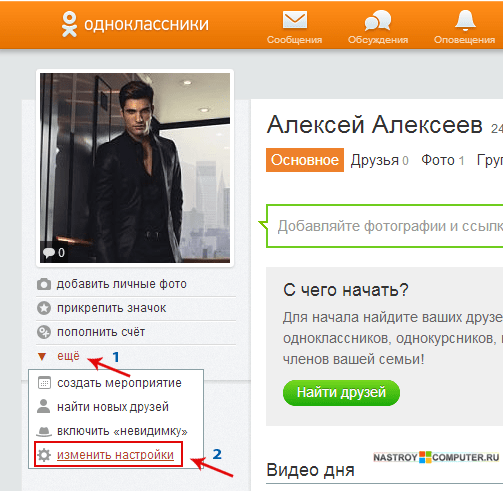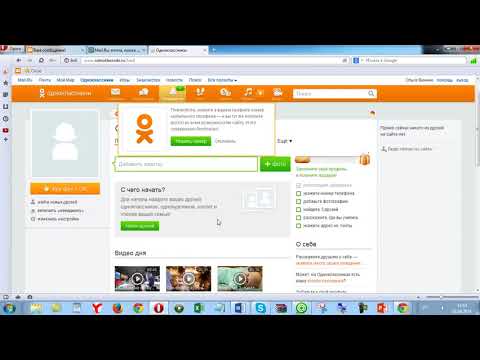Как изменить ссылку на профиль в Одноклассниках: пошаговая инструкция, правила
Когда пользователь регистрируется в социальной сети Одноклассники, ему присваивается идентификационный номер — ID. По нему можно всегда выйти на страницу этого пользователя на сайте. Но обычный номер из более чем десятка цифр неудобен с точки зрения запоминания, что затрудняет привлечение новых друзей к вашей странице в Одноклассниках в момент, когда нет доступа в интернет. Для таких ситуаций, чтобы пользователи могли проще запоминать ссылку на свой профиль, в Одноклассниках предусмотрена возможность задать в качестве ссылки комбинацию цифр и букв, которая позволит легче найти страницу в социальной сети.
Оглавление: 1. Требования к ссылке на профиль в Одноклассниках 2. Как изменить ссылку на профиль в Одноклассниках с компьютера 3. Как изменить ссылку на профиль в Одноклассниках с телефона
Требования к ссылке на профиль в Одноклассниках
Социальная сеть предупреждает пользователей о следующих правилах выбора комбинации цифр и букв для ссылки на профиль:
- Итоговая комбинация должна быть больше 6 символов;
- Одна оригинальная комбинация цифр и букв может использоваться только для одного профиля;
- Использовать для создания уникальной ссылки можно только цифры, буквы латинского алфавита и точку — другие знаки препинания и символы недопустимы;
- Ссылка на профиль не должна содержать нецензурные или потенциально оскорбительные слова;
- Ссылка на профиль не должна содержать зарегистрированные торговые марки и названия компаний.

Обратите внимание: Ссылка присваивается одному профилю, и ее нельзя переоформить на другой профиль. При этом пользователь может изменить ссылку своего профиля в Одноклассниках, если воспользуется соответствующей услугой, которая доступна на аукционах.
Как изменить ссылку на профиль в Одноклассниках с компьютера
Если вы пользуетесь социальной сетью Одноклассники на компьютере через веб-браузер, изменить ссылку на профиль достаточно просто. Для этого достаточно под фотографией профиля нажать на пункт “Мои настройки”, чтобы перейти в настройки вашей страницы.
Оказавшись в настройках, прокрутите немного вниз основной раздел до пункта “Ссылка на ваш профиль”. Наведите на него мышку, после чего появится активная ссылка “Изменить”. Нажмите на нее.
Появится всплывающее окно. Здесь социальная сеть самостоятельно предложит вам ссылку, основываясь на вашем имени, фамилии и основных контактных данных (например, телефон). Если вы хотите ввести самостоятельно выбранный набор символов, который станет ссылкой на вашу страницу, замените предложенный вариант. После этого нажмите “Создать”.
После этого нажмите “Создать”.
Важно: Поскольку ваша ссылка на профиль не должна совпадать со ссылками на профиль других пользователей, многие распространенные имена и слова будут заняты.
Все, после этого ваш профиль будет доступен по новой ссылке. Стоит отметить, что и по ID-страницы его также можно будет найти, как и раньше.
Как изменить ссылку на профиль в Одноклассниках с телефона
Изменить ссылку на профиль в Одноклассниках через официальное мобильное приложение нельзя. Также недоступна данная опция в мобильной версии сайта через браузер. Поэтому единственный способ изменить ссылку на профиль в Одноклассниках с телефона — это запустить в браузере полную версию сайта социальной сети и выполнить действия, которые были описаны выше.
(14 голос., средний: 5,00 из 5)
Загрузка…
Как изменить адрес группы в Одноклассниках
Многие активные пользователи соцсети «Одноклассники» создают специальные группы по интересам.
Организаторы групп могут преследовать разнообразные цели. Но наступает момент, когда организатор группы задумывается о смене стандартного адреса группы на уникальный и интересный.
Как изменить адрес сообщества в Одноклассниках
Если любой пользователь имел возможность поменять название и адрес любой группы как пожелается, на «Одноклассниках» царила бы полнейшая неразбериха и анархия. Администрация создала специальные условия во избежание подобного. Согласно правилам пользователь должен отвечать определенным требованиям для изменения адреса сообщества.
- Пользователь должен иметь в группе статус администратора.
- Количество участников группы должно превышать 30 пользователей.
Когда вышеперечисленные условия соблюдены, следует приступить к изменению адреса паблика.
- Зайти в группу, и найти пункт «Настройки». Он находится в главном меню ниже изображения группы.
- Выбрать вкладку «Основное».
- В открывшемся окне найти поле ввода «Ссылка на группу».

- Удалить существующую ссылку и ввести новую.
ВАЖНО: Введенный пользователем адрес возможно уже зарегистрирован. В этом случае пользователю сообщат об этом надписью «Этот адрес уже кем-то используется».
- После ввода необходимого адреса кликнуть на кнопку «Сохранить».
ВНИМАНИЕ: Выбирать новый адрес следует тщательно, второй раз сменить его администрация социальной сети «Одноклассники» не позволит.
Как изменить название группы
ВАЖНО: Следует относиться с осторожностью к смене названия. Недовольные пользователи могут пожаловаться на организатора в администрацию, что повлечет разного рода неприятности. Следует заранее оповестить о смене названия или посоветоваться с членами группы.
Для изменения названия паблика следует открыть его основные настройки, как описано выше.
- В самом верху окна настроек найти поле «Название»
- Ввести в поле новое название.

- Нажать на кнопку «Сохранить».
Справка. Организаторы групп интересуются: как изменить id группы? Данная функция администрацией не предусмотрена. Id закрепляется за группой при регистрации и изменению не подлежит.
Смена ссылки и названия группы позволяют сделать ее уникальной и выделить среди остальных.
Следующая страница
К другим новостям
21.12.2022Данный мессенджер довольно распространен. Его использует более половины населения земного шара. Стоит вспомнить…
Далее 17.12.2022Удаление пользовательского аккаунта в “Яндексе” может потребоваться в самых разных ситуациях. Чаще всего…
Далее 13. 12.2022
12.2022Не так давно социальная сеть ВКонтакте дополнила обычные лайки красочными эмодзи, как в Телеграм. Можно поставить…
Далее 09.12.2022Во ВКонтакте не предусмотрена функция приватного просмотра Сторис. Каждый гость фиксируется, пользователь может…
ДалееНайдите настройки команды своего класса в Microsoft Teams
Microsoft Teams для образования Больше…Меньше
Управляйте настройками команды своего класса в Microsoft Teams онлайн или в настольном приложении Teams. На рабочем столе и в Интернете вы можете:
-
Управление правами гостей и участников (создание/удаление каналов, возможность загружать приложения, возможность редактировать/удалять сообщения и т. д.)
Сменить аватар класса
org/ListItem»>@Упоминание разрешений
Разрешения на эмодзи, гифки, стикеры и мемы
Создать общий код команды
Ограниченные параметры также можно изменить в мобильном приложении Teams. Со своего мобильного устройства вы можете:
Сменить аватар класса
Изменить название и описание команды
Управление участниками, тегами и каналами
org/ListItem»>
Покинуть или удалить команду
Найдите настройки команды своего класса
-
Войдите в Microsoft Teams через Интернет или откройте Teams в настольном приложении.
Перейдите к группе класса, затем выберите Дополнительные параметры .
Выбрать Управление командой .
Выберите вкладку Настройки , затем выберите раздел, чтобы развернуть его и внести изменения.

Откройте приложение Microsoft Teams на мобильном устройстве.
Коснитесь Команды и выберите команду класса, которую хотите изменить.
Коснитесь Дополнительные параметры .
Коснитесь параметра, который хотите изменить.
Узнать больше
Изменить изображение команды
Управление параметрами записной книжки OneNote для занятий
Отключение звука учащихся в командах Microsoft
Дополнительные ресурсы для преподавателей
Тренировка
Спросите сообщество
Добавить учащегося в команду класса
Microsoft Teams для образования Больше. ..Меньше
..Меньше
Добавьте учащихся в уже созданную вами команду класса. Вы также сможете выбрать, должны ли они получать прошлые задания в классе. Если у вас возникли проблемы с добавлением учащихся в класс, обратитесь к своему ИТ-администратору, чтобы убедиться, что у вас есть необходимые разрешения.
Совет: Если ваш ИТ-администратор создал группы Microsoft 365 для ваших занятий, запросите имя группы. Вы можете ввести название группы, чтобы добавить сразу всех учащихся. Учить больше.
Добавить учеников
Перейдите к группе класса, в которую вы хотите добавить учащегося, затем выберите Дополнительные параметры рядом с командой класса.
Выберите Добавить участника .

Выберите вкладку Студенты .
Введите имя учащегося (учащихся) или группы и выберите Добавить .
Выберите Закрыть .
Поручить работу новым учащимся
После того, как вы добавили новых учеников в свой класс, выберите прошлые задания, которые вы хотите, чтобы они получили.
- org/ListItem»>
Выберите задание в списке или найдите его по ключевому слову в поле команды.
Выбрать Изменить назначение .
Выбрать Изменить рядом с Не назначать учащихся, добавленных в этот класс в будущем .
Сделайте свой выбор, а затем выберите Готово . Все новые учащиеся, добавленные после создания задания, получат это задание.
Примечание: Если вы выбрали дату закрытия задания, учащиеся могут получить его до даты закрытия.

Перейдите к классу и выберите Задания .